windows 11 是微软推出的全新操作系统,带来了现代化的界面设计、更出色的性能表现以及一系列实用的新特性。那么,想要体验 windows 11,设备需要满足哪些最低硬件配置?又该如何进行升级呢?一起来了解详细信息吧~

若要顺利安装或升级至 Windows 11,您的设备必须达到以下基本硬件标准:
处理器: 1 GHz 或更高主频,支持 64 位的兼容处理器或 SoC(系统级芯片)。
内存容量: 至少 4 GB 及以上。
硬盘空间: 需要 64 GB 或更大的可用存储空间。
显卡要求: 支持 DirectX 12 或更高版本,并配备 WDDM 2.0 驱动程序。
系统固件: 必须使用 UEFI 模式,并支持安全启动功能。
TPM 模块: 集成受信任平台模块,版本需为 2.0。
显示设备: 分辨率不低于 720p,屏幕尺寸在 9 英寸及以上,支持每颜色通道 8 位显示。
网络连接: 需具备互联网连接,用于系统更新及部分功能的正常使用。
特别提醒:Windows 11 家庭版在首次设置时,必须联网并使用 Microsoft 账户完成激活流程。

检查更新状态: 打开 设置 > 更新和安全 > Windows 更新,点击 检查更新。若您的设备符合升级条件,系统将推送 Windows 11 升级包,点击 下载并安装 即可开始升级。
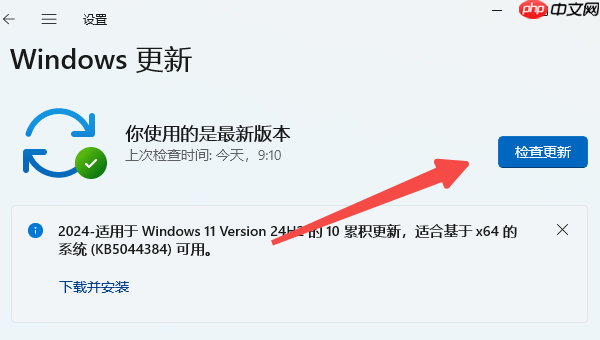
等待安装完成: 系统会自动完成下载与安装过程,完成后根据提示重启电脑即可进入新系统。
获取安装工具: 前往微软官网下载 Media Creation Tool(媒体创建工具)。
制作启动盘: 启动该工具,选择 “为其他电脑创建安装介质”,准备一个容量不少于 8GB 的 U 盘来制作可启动安装盘。
进入 BIOS 设置: 插入 U 盘后重启电脑,按下 F2 / DEL / ESC 等键进入 BIOS,将 U 盘设为第一启动项,保存设置后重启。
开始安装流程: 成功从 U 盘启动后,进入 Windows 安装界面,选择语言和版本,点击 “自定义安装”,对目标磁盘进行格式化后继续安装。
驱动程序直接影响硬件性能和系统稳定性,保持最新版本尤为重要。
推荐使用“驱动人生”工具自动识别并更新所需驱动。
安装后运行软件,点击 “立即扫描”,系统将自动检测当前驱动状态,列出可升级或缺失的项目。
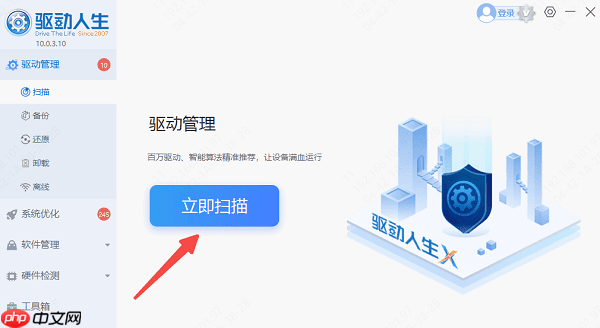
选择 “立即修复” 或 “升级驱动”,软件将自动完成下载与安装。
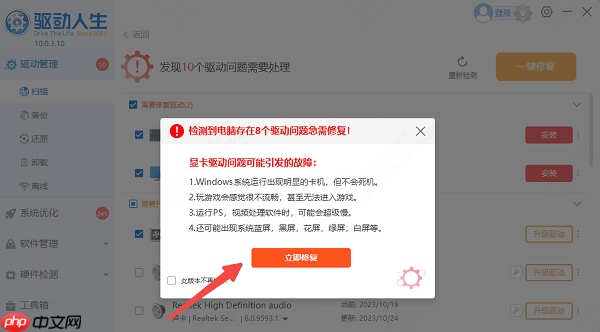
所有驱动更新完毕后,请 重启电脑 以确保更改生效。
过多的自启程序会导致开机速度变慢,建议清理非必要项目。
按下 Ctrl + Shift + Esc 快捷键打开 任务管理器。
切换至 “启动” 标签页,查看所有开机自动运行的程序。
右键不需要的项目(如聊天工具、广告软件等),选择 “禁用”。
仅保留关键程序(如杀毒软件、硬件控制面板等)。
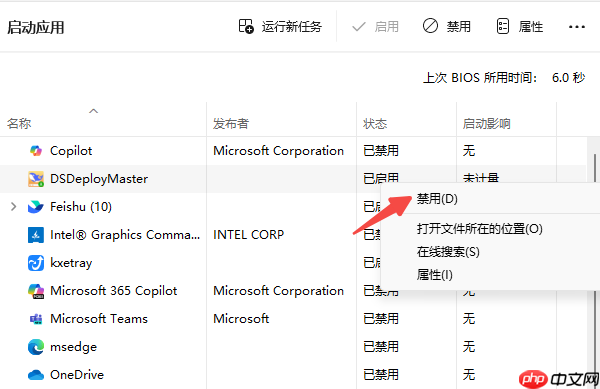
Windows 11 默认开启部分数据收集功能,建议根据个人习惯调整隐私选项。
进入 设置 > 隐私和安全性 页面。
关闭以下推荐项(可根据自身需求调整):
“常规”:关闭广告 ID、体验改进计划等相关选项。
“诊断和反馈”:设置为 “基本” 级别,减少数据上传。
“活动历史记录”:取消勾选 “在此设备上保存我的活动记录”。
“后台应用”:禁止不需要的应用在后台运行。
希望本指南能帮助您顺利完成 Windows 11 的安装与优化!通过驱动更新、启动项管理及隐私设置调整,可让系统运行更流畅、更安全。遇到驱动兼容问题时,推荐使用驱动人生一键解决。
以上就是win11最低硬件要求与安装教程的详细内容,更多请关注php中文网其它相关文章!

Windows激活工具是正版认证的激活工具,永久激活,一键解决windows许可证即将过期。可激活win7系统、win8.1系统、win10系统、win11系统。下载后先看完视频激活教程,再进行操作,100%激活成功。

Copyright 2014-2025 https://www.php.cn/ All Rights Reserved | php.cn | 湘ICP备2023035733号